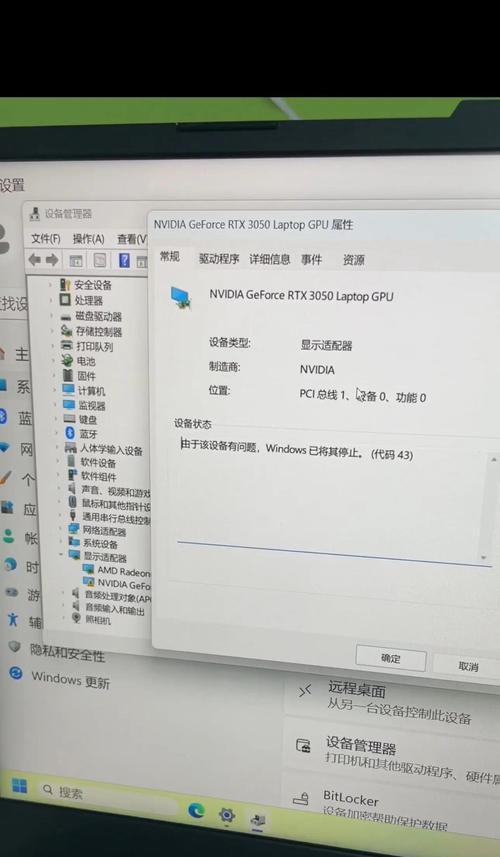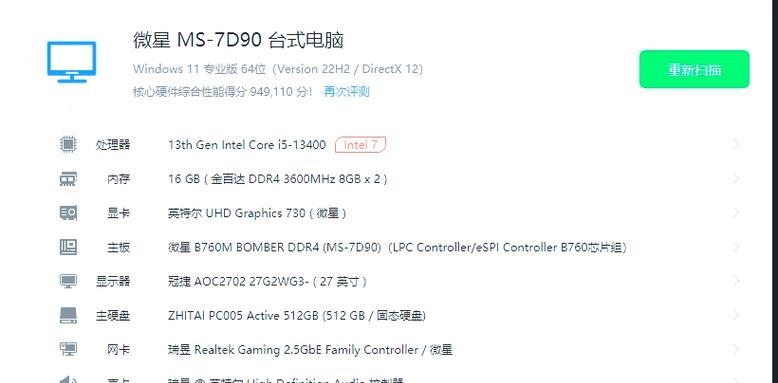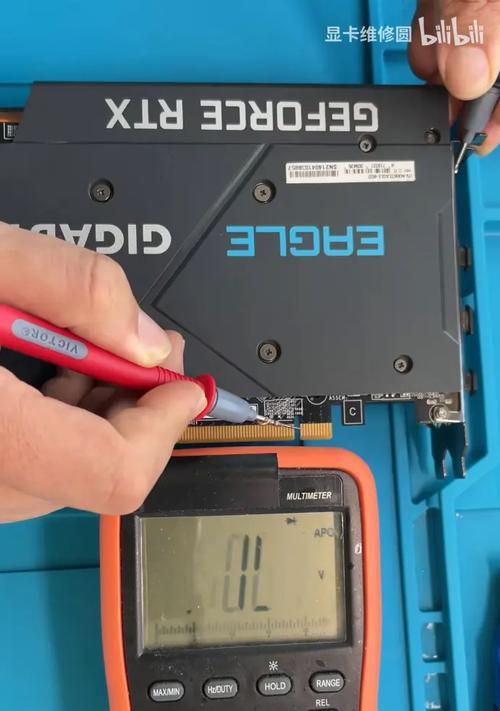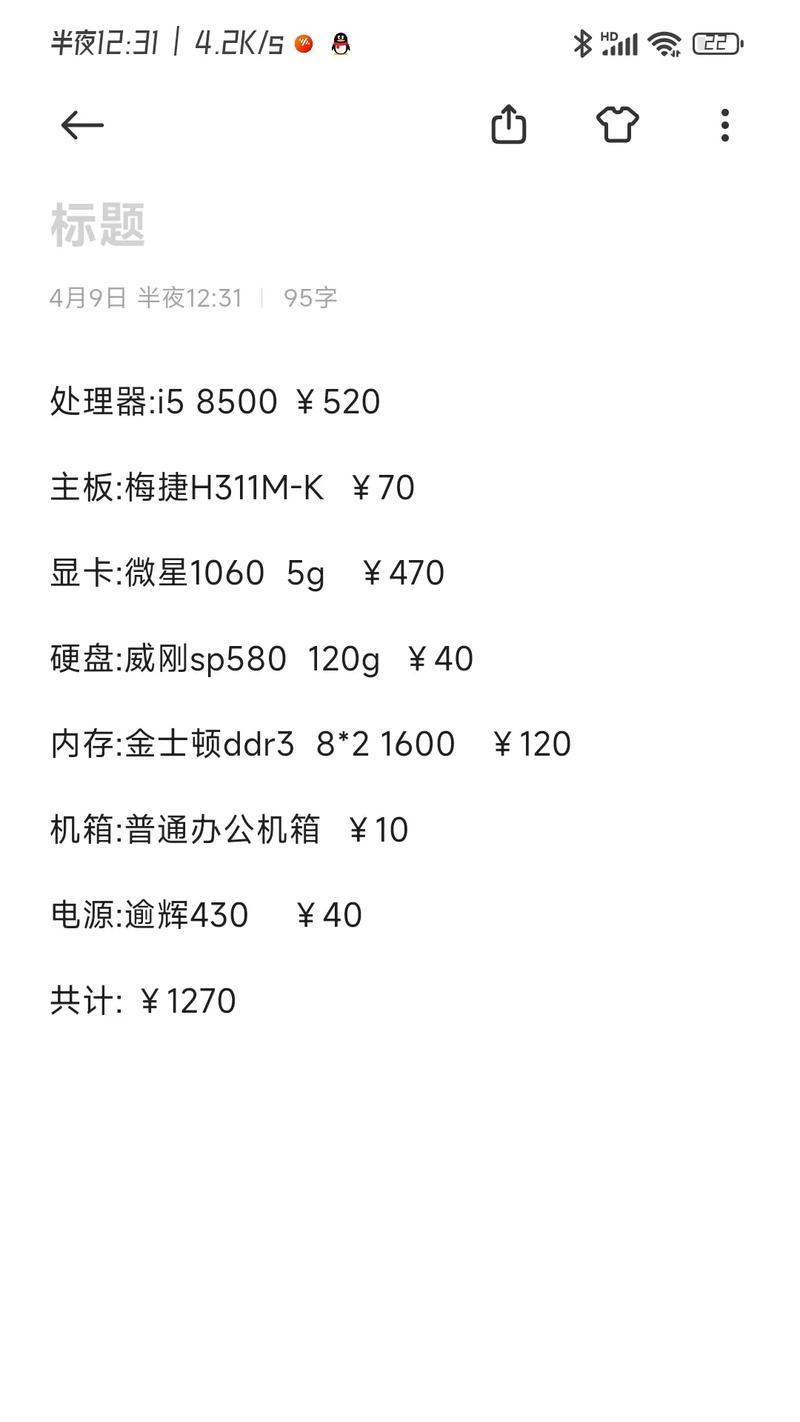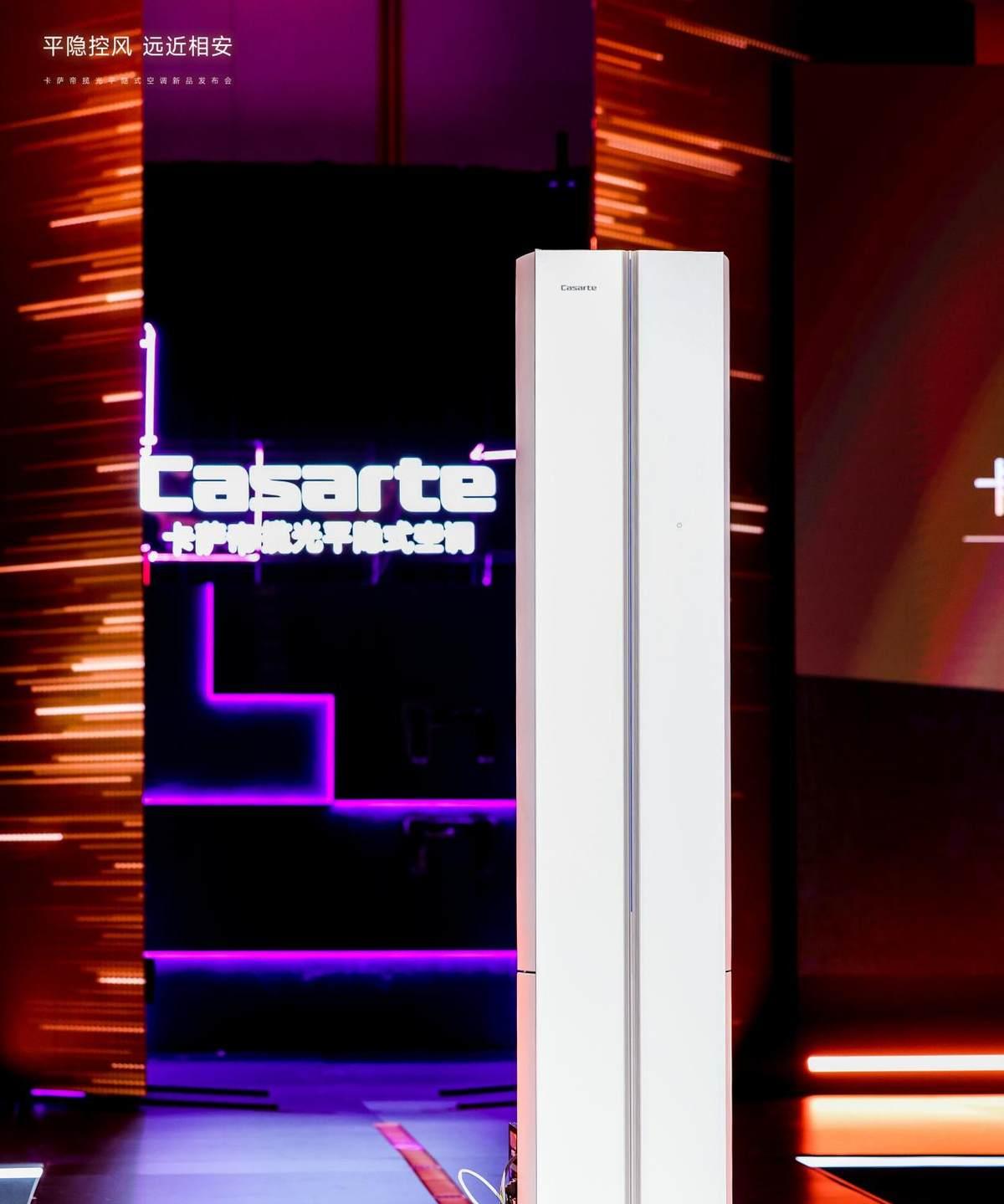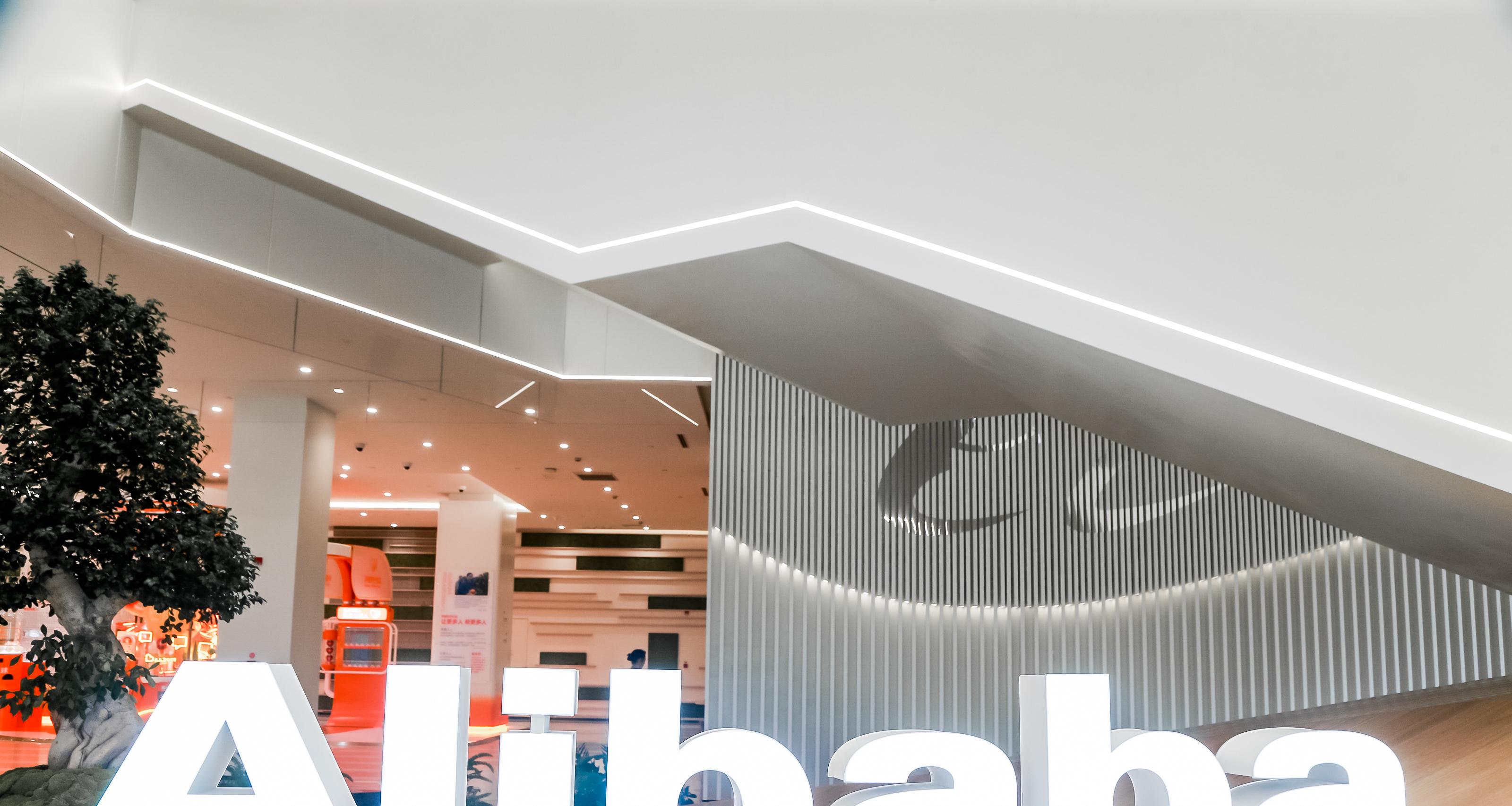电脑显卡突然带不动游戏的原因是什么?如何解决显卡带不动游戏的问题?
- 数码产品
- 2025-05-30
- 53
显卡作为电脑硬件中至关重要的部件之一,它对游戏的流畅运行起着决定性的作用。然而,许多玩家可能会发现,即使在拥有高性能显卡的情况下,游戏也可能会出现卡顿甚至无法运行的情况。本文将深入探讨电脑显卡突然带不动游戏的原因,并提供一系列有效的解决方法,帮助玩家优化游戏体验。
显卡带不动游戏的常见原因
1.过热问题
当显卡长时间运行在高负荷状态时,散热不佳会导致显卡温度过高。过热不仅会导致性能下降,还可能触发显卡的自我保护机制,降低性能以防止损坏,从而无法满足游戏的需求。
2.驱动程序未更新
显卡驱动程序是连接硬件和游戏软件的重要桥梁。过时的驱动程序可能无法提供最佳的性能支持,或不兼容某些新游戏的特定要求,从而导致显卡无法带得动游戏。
3.硬件配置不足
除了显卡本身外,其他硬件组件如CPU、内存、硬盘等也会影响游戏的运行。如果这些组件性能不足以支持游戏需求,即使显卡再强大,也可能出现运行不畅的情况。
4.游戏设置过高
游戏的图形设置过高,超过了显卡的处理能力,也会导致游戏运行缓慢。尤其是在分辨率较高或开启了高级特效的情况下,显卡可能不堪重负。
5.系统和驱动程序问题
系统软件或驱动程序存在bug,可能会影响显卡的性能发挥。某些系统更新后可能会出现与显卡驱动不兼容的情况,导致性能下降。

如何解决显卡带不动游戏的问题
1.检查并清理散热系统
定期清理显卡上的灰尘,确保散热器和风扇能够正常工作。
若显卡过热,考虑改善机箱的通风条件,甚至更换更大功率的散热器。
2.更新显卡驱动程序
访问显卡制造商的官方网站,下载并安装最新的驱动程序。
使用驱动程序更新软件(如GeForceExperience、AMDRadeonSoftware等)来自动检查并安装最新的驱动程序。
3.检查硬件配置
利用系统监控软件检查CPU、内存的使用情况,确保它们不会成为性能瓶颈。
如果需要,升级内存条、更换性能更高的CPU或使用固态硬盘(SSD)。
4.降低游戏图形设置
进入游戏的图形设置选项,适当降低分辨率、纹理质量和其他视觉效果。
如果问题依旧,尝试关闭部分高级特效以减轻显卡负担。
5.检查系统及驱动程序更新
确保系统和显卡驱动程序都是最新版本。
如果问题出现在特定的系统更新之后,考虑回退到之前的版本或等待官方修复。
6.软件问题诊断
运行系统诊断工具,检查是否有系统错误或兼容性问题。
使用如MSIAfterburner等软件监控显卡的运行状态,查看是否有异常。

7.进行系统优化
优化系统启动项,关闭不必要的后台程序和服务,释放更多资源给游戏使用。
使用系统优化工具进行清理,以提高系统运行效率。
8.替换或升级显卡
如果以上方法都无法解决问题,并且确定是显卡性能不足,则可能需要考虑升级显卡。
在购买新显卡前,了解当前游戏的推荐配置,选择能够满足需求的显卡。

结语
电脑显卡带不动游戏的原因复杂多样,解决方法也需要根据具体情况进行。通过以上建议,您可以逐一排查问题所在,并采取相应的解决措施。请记住,硬件升级可能带来显著的性能提升,但也应考虑预算和实际需要。希望本文能助您解决游戏运行中的显卡问题,享受更加流畅的游戏体验。
版权声明:本文内容由互联网用户自发贡献,该文观点仅代表作者本人。本站仅提供信息存储空间服务,不拥有所有权,不承担相关法律责任。如发现本站有涉嫌抄袭侵权/违法违规的内容, 请发送邮件至 3561739510@qq.com 举报,一经查实,本站将立刻删除。!
本文链接:https://www.zlyjx.com/article-11021-1.html